Instal munin (pemantauan jaringan) di RHEL, Centos dan Fedora
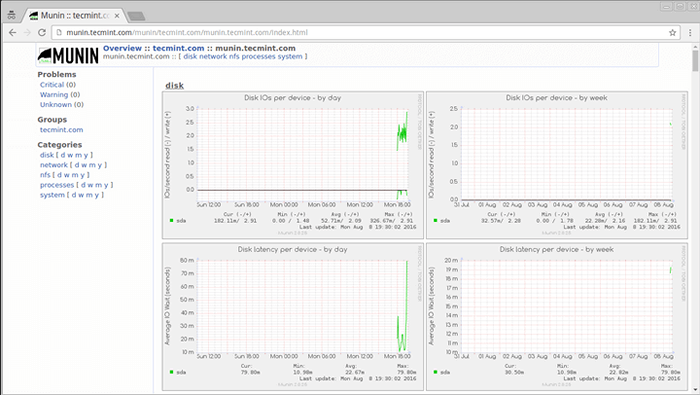
- 3347
- 162
- Dominick Barton
Munin (Alat Pemantauan Jaringan) adalah aplikasi pemantauan jaringan berbasis web open source yang ditulis Perl yang menunjukkan penggunaan jaringan server dan layanan dalam bentuk grafis menggunakan Rrdtool. Dengan bantuan Munin, Anda dapat memantau kinerja sistem, jaringan, sans, dan aplikasi Anda.
Itu memiliki a master/node arsitektur di mana master terhubung ke setiap node secara teratur dan menarik data dari mereka. Kemudian menggunakan rrdtool untuk mencatat dan menghasilkan grafik yang diperbarui.
Disarankan Baca: 20 Alat baris perintah untuk memantau kinerja Linux
Di artikel ini, kami akan melewati Anda langkah -langkah dalam menyiapkan Munin ( Alat Pemantauan Jaringan ) dengan Node Munin di dalam RHEL, Centos Dan Fedora sistem menggunakan lingkungan berikut.
Server Munin - Nama host: Munin.tecmint.com dan alamat IP: 192.168.103 Klien Munin - Nama host: Munin-node.tecmint.com dan alamat IP: 192.168.15
Memasang Munin di Rhel, Centos & Fedora
Menginstal Munin sangat sederhana, cukup ikuti perintah langkah demi langkah saya di bawah ini untuk menginstalnya di server Anda.
Langkah 1: Instal Epel Repository
Munin dapat diinstal dengan menggunakan Fedora'S Epel repositori di bawah RHEL 7.x/6.x/5.X Dan Centos 7.x/6.x/5.X.
Hanya, jalankan perintah berikut sebagai pengguna root untuk menginstal dan mengaktifkan Epel menggunakan repositori wget.
Rhel/centos 7
------------------ Rhel/centos 7 - 64 -bit ------------------ # wget http: // dl.Fedoraproject.org/pub/epel/7/x86_64/e/epel-rilis-7-9.Noarch.RPM # RPM -IVH EPEL-RELEASE-7-9.Noarch.RPM
RHEL/CENTOS 6
------------------ Rhel/centos 6 - 32 -bit ------------------ # wget http: // download.Fedoraproject.org/pub/epel/6/i386/epel-rilis-6-8.Noarch.RPM # RPM -IVH EPEL-RELEASE-6-8.Noarch.RPM ------------------ Rhel/centos 6 - 64 -bit ------------------ # http: // dl.Fedoraproject.org/pub/epel/6/x86_64/epel-rilis-6-8.Noarch.RPM # RPM -IVH EPEL-RELEASE-6-8.Noarch.RPM
Rhel/Centos 5
------------------ Rhel/centos 5 - 32 -bit ------------------ # wget http: // download.Fedoraproject.org/pub/epel/5/i386/epel-rilis-5-4.Noarch.RPM # RPM -IVH EPEL-RELEASE-5-4.Noarch.RPM ------------------ Rhel/centos 5 - 64 -bit ------------------ # wget http: // download.Fedoraproject.org/pub/epel/5/x86_64/epel-rilis-5-4.Noarch.RPM # RPM -IVH EPEL-RELEASE-5-4.Noarch.RPM
Catatan : Pengguna fedora tidak perlu menginstal Epel Repositori, karena Munin termasuk dalam fedora dan dapat diinstal menggunakan yum atau dnf Manajer Paket.
Disarankan Baca: 20 Perintah YUM untuk mengelola manajemen paket Linux
Disarankan Baca: 27 Perintah DNF untuk mengelola manajemen paket fedora
Selanjutnya, lakukan pembaruan sistem untuk memastikan bahwa Epel Paket database dimuat sebelum kami akan menginstal Munin.
------------------ Hanya di rhel dan centos ------------------ # yum -y pembaruan
Langkah 2: Instal Apache Web Server
Munin membutuhkan server web yang berfungsi seperti Apache atau Nginx Untuk menampilkan file statistiknya. Kami akan menginstal Apache server web untuk melayani grafik munin di sini.
------------------ Di rhel, centos dan fedora ------------------ # yum instal httpd ------------------ Pada rilis Fedora 22+ ------------------ # DNF Instal httpd
Setelah Apache diinstal, mulailah dan aktifkan layanan untuk secara otomatis memulai pada waktu boot sistem.
------------------ Di rhel, centos dan fedora ------------------ # Layanan httpd start # chkconfig -level 35 httpd on ------------------ Di rhel/centos 7 dan fedora 22+ ------------------ # Systemctl Aktifkan httpd # systemctl mulai httpd
Langkah 3: Instal Munin dan Munin-Node
Sekarang saatnya menginstal Munin Dan Munin-node seperti yang ditunjukkan.
------------------ Di rhel, centos dan fedora ------------------ # yum -y menginstal munin munin -node ------------------ Pada rilis Fedora 22+ ------------------ # dnf -y menginstal munin munin -node
Secara default instalasi di atas membuat direktori berikut.
- /etc/munin/munin.conf : File konfigurasi master munin.
- /etc/cron.d/munin : File Munin Cron.
- /etc/httpd/conf.d/munin.conf : File konfigurasi Munin Apache.
- /var/log/munin : Direktori log munin.
- /var/www/html/munin : Direktori Web Munin.
- /etc/munin/munin-node.conf : File konfigurasi master munin node.
- /etc/munin/plugin.conf : File konfigurasi plugin munin.
Langkah 3: Mengkonfigurasi Munin dan Kata Sandi Protect Munin
Ini adalah langkah opsional dan hanya berlaku jika Anda ingin menggunakan Munin.tecmint.com alih-alih localhost dalam output HTML seperti yang ditunjukkan:
Membuka /etc/munin/munin.conf file konfigurasi dan buat perubahan seperti yang disarankan dan jangan lupa untuk mengganti Munin.tecmint.com dengan nama server Anda.
# Pohon host sederhana [Munin.tecmint.com] alamat 127.0.0.1 use_node_name ya […]
Kata sandi berikutnya melindungi statistik munin dengan nama belakang Dan kata sandi Menggunakan Modul Auth Dasar Apache seperti yang ditunjukkan:
# htpasswd/etc/munin/munin-htpasswd admin
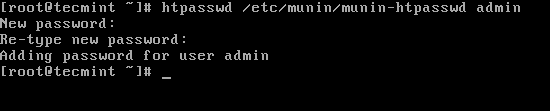 Munin Password Protect
Munin Password Protect Selanjutnya restart munin dan aktifkan untuk memulai pada waktu boot secara otomatis.
------------------ Di rhel, centos dan fedora ------------------ # Service Munin-Node Start # chkconfig-level 35 munin-node on ------------------ Di rhel/centos 7 dan fedora 22+ ------------------ # Systemctl Mengaktifkan munin-node # systemctl start munin-node
Langkah 4: Mengakses Antarmuka Web Munin
Tunggu 30 menit jadi itu Munin dapat menghasilkan grafik dan menampilkannya. Untuk melihat output grafik pertama, buka browser Anda dan navigasikan ke http: // munin.tecmint.com/munin dan masukkan kredensial login.
Jika tidak diminta nama belakang Dan kata sandi, membuka /etc/httpd/conf.d/munin.conf dan ubah nama pengguna dari Munin ke admin dan restart Apache.
Authuserfile/etc/munin/munin-htpasswd authname "admin"AuthType BASIC membutuhkan pengguna yang valid
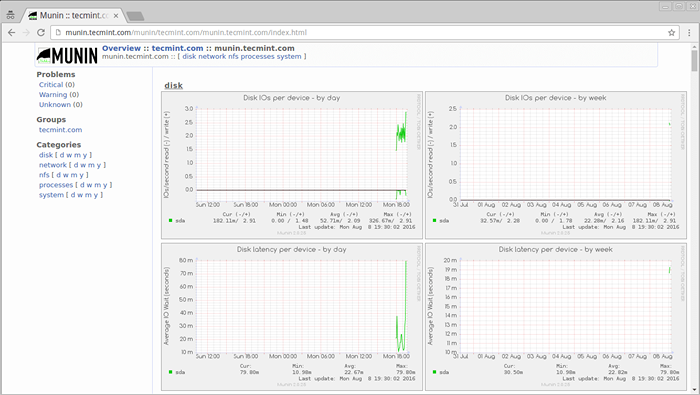 Ikhtisar Pemantauan Munin Linux
Ikhtisar Pemantauan Munin Linux Langkah 5: Tambahkan Linux Client ke Munin Server
Masuk ke mesin klien Linux dan instal saja Munin-node paket seperti yang ditunjukkan:
# yum instal munin-node # dnf instal munin-node [on Fedora 22+ versi] # apt-get install munin-node [on Debian sistem berbasis]
Sekarang buka /etc/munin/munin-node.conf file konfigurasi dan tambahkan alamat IP Munin Server untuk mengaktifkan pengambilan data dari klien.
# vi/etc/munin/munin-node.conf
Tambahkan alamat IP Munin Sever dalam format berikut seperti yang ditunjukkan:
# Daftar alamat yang diizinkan untuk terhubung. Izinkan ^127 \.0 \.0 \.1 $ izin ^:: 1 $ Izinkan ^192 \.168 \.0 \.$ 103
Akhirnya, restart klien Munin:
------------------ Di rhel, centos dan fedora ------------------ # Service Munin-Node Start # chkconfig-level 35 munin-node on ------------------ Di rhel/centos 7 dan fedora 22+ ------------------ # Systemctl Mengaktifkan munin-node # systemctl start munin-node
Langkah 6: Mengkonfigurasi Server Munin untuk Menghubungkan Node Klien
Membuka /etc/munin/munin.conf file konfigurasi dan tambahkan bagian baru berikut dari node klien Linux jarak jauh dengan nama server dan alamat IP seperti yang ditunjukkan:
# Pohon host sederhana [Munin.tecmint.com] alamat 127.0.0.1 use_node_name ya [Munin-node.tecmint.com] alamat 192.168.0.15 use_node_name Ya
Selanjutnya, restart server Munin dan navigasikan ke http: // munin.tecmint.com/munin halaman untuk melihat grafik klien klien baru beraksi.
 Node Klien Munin
Node Klien Munin Untuk informasi dan penggunaan lebih lanjut, silakan kunjungi di http: // munin-monitoring.org/wiki/dokumentasi.
- « Cara menginstal LEMP (Linux, Nginx, Mariadb, PHP-FPM) di Debian 9 Stretch
- Cara Mengubah Nama Server Apache Menjadi Apa pun di Header Server »

